Stiahnutie súboru z aplikácie Microsoft Teams
Z aplikácie Teams v počítači alebo na webe si môžete stiahnuť ľubovoľný súbor, ktorý sa zobrazuje v aplikácii Teams – či už v kanáli, odoslaný v správe alebo uložený v priečinku OneDrivu.
Stiahnutie súboru
Stiahnite si súbor aplikácie Teams a získajte k nemu prístup kedykoľvek a kdekoľvek.
Stiahnutie súboru v kanáli
Stiahnutie súboru z kanála teams:
-
Otvorte kanál v aplikácii Teams.
-
Vyberte kartu Súbory .
-
Vyhľadajte súbor, ktorý chcete stiahnuť, a vyberte položku Ďalšie akcie

Stiahnutie súboru z OneDrivu
Stiahnutie súboru z OneDrivu v teams:
-
V aplikácii Teams vyberte položku OneDrive

-
Vyhľadajte súbor, ktorý chcete stiahnuť, a vyberte položku Ďalšie akcie

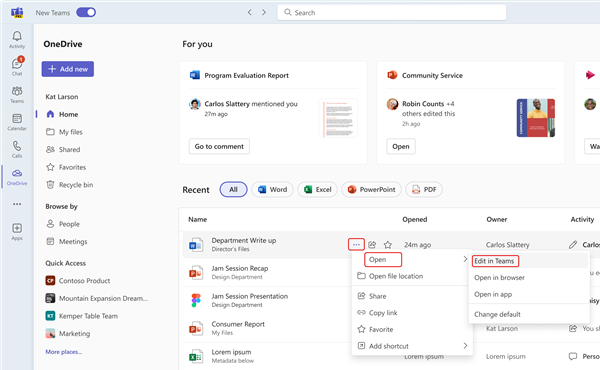
-
Po otvorení súboru vyberte položku Súbor > Uložiť ako > Stiahnuť kópiu.
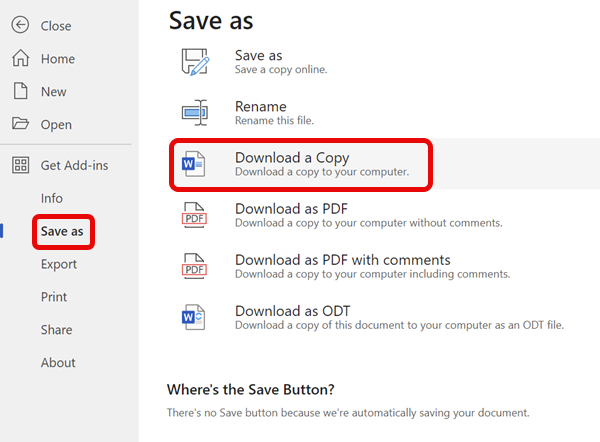


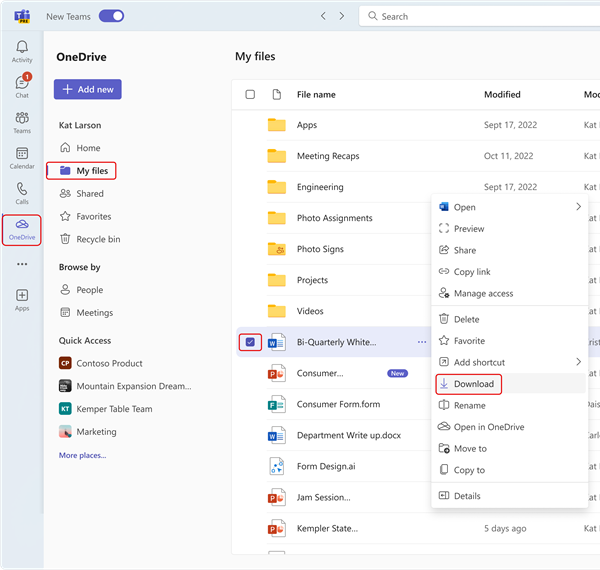
Zmena umiestnenia ukladania stiahnutých súborov
-
V aplikácii Teams pre stolný počítač vyberte položku Nastavenia a ďalšiemožnosti....
-
Vyberte položku Nastavenia > Súbory a prepojenia > Položky na stiahnutie > zmeniť > vybrať priečinok.
-
Vyberte, kam sa majú stiahnuté súbory uložiť.
Poznámka: Táto akcia nie je momentálne podporovaná v aplikácii Teams pre web alebo mobilné zariadenia.
Všetky budúce súbory stiahnuté z aplikácie Teams sa uložia do zadaného umiestnenia. V časti Stiahnuté súbory zapnite prepínač Vždy požiadať o miesto uloženia stiahnutého súboru , ak chcete vybrať, kam sa majú súbory pri každom stiahnutí ukladať.
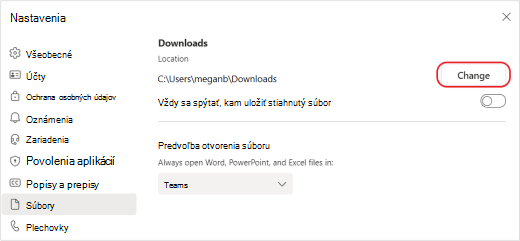
Zobrazenie súborov aplikácie Teams
Vyberte položku OneDrive 










